Huawei: Themen ändern
Du möchtest auf dem Huawei-Handy das Thema ändern? Wir zeigen dir, wie man Themen herunterladen und festlegen kann.
Von Simon Gralki · Veröffentlicht am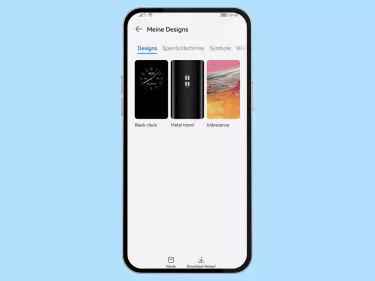
Wenn einem die Farben und das Design auf dem Huawei-Handy mit der Zeit zu langweilig vorkommen, kann man jederzeit ein anderes Thema einstellen. Hier zeigen wir, wie man das Standard-Thema wechseln oder andere Themen herunterladen kann.
In den Startbildschirmeinstellungen unter EMUI gibt es einen Bereich, wo man ein anderes Thema anwenden kann, wodurch sich das Design der App-Symbole und anderer Funktionen wie der Uhr ändert. Auf dem Huawei-Smartphone sind bereits verschiedene Themen vorinstalliert, aber man kann jederzeit weitere Themen herunterladen. Falls ein oder mehrere heruntergeladene Theme-Packs nicht mehr benötigt werden, kann man sie auch jederzeit wieder löschen, um Speicherplatz zu gewinnen.
Herunterladen
Die Designs-App auf dem Huawei-Handy bietet eine schnelle und einfache Möglichkeit, um andere Drittanbieter-Theme herunterladen und installieren zu können, wofür es verschiedene Kategorien gibt, wie zum Beispiel:
- Tiefschwarz
- Licht
- Business
- Deko
- Zeichentrick
In den verschiedenen Kategorien gibt es eine große Auswahl an kostenlosen und kostenpflichtigen Themes, die man jederzeit herunterladen und installieren kann.
Hinweis: Beim Herunterladen von kostenpflichtigen Themen, werden sie mit dem Huawei-Konto verknüpft und müssen nicht erneut gekauft werden.
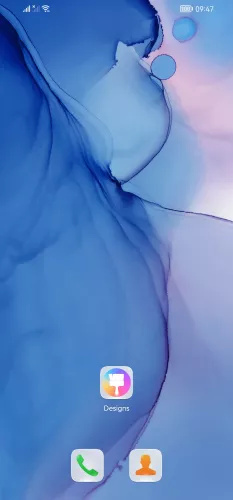



- Öffne die Designs-App
- Wähle ein Design
- Tippe auf Herunterladen
- Falls gewünscht, tippe auf Anwenden
Ändern
Die Theme-Auswahl ist über die Themes-App und in den Startbildschirmeinstellungen auf dem Huawei-Handy zu finden und bietet eine große Auswahl an vorinstallierten Themen und Designs. Auf Wunsch kann man über die Themes-App auch kostenlose oder kostenpflichtige Drittanbieter-Themes installieren. Beim Ändern des Themas wird nicht nur ein anderes Hintergrundbild festgelegt, sondern es kann auch das Design der Menüs und/oder App-Symbole geändert werden, sofern das Themen-Paket derartige Änderungen mitbringt.
Unabhängig davon, ob ein vorinstalliertes oder heruntergeladenes Thema gewählt wird, kann man es als Standard-Thema festlegen, indem in der Vorschau auf die Schaltfläche "Anwenden" getippt wird.
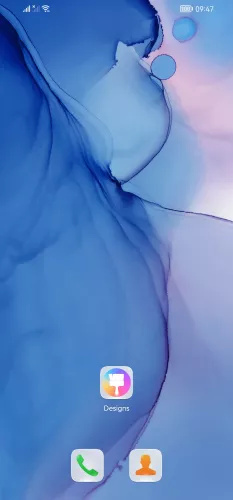



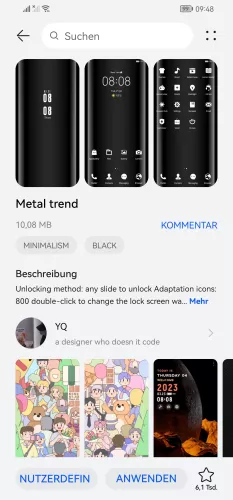
- Öffne die Designs-App
- Tippe auf Konto
- Tippe auf Designs
- Wähle ein Design
- Tippe auf Anwenden
Standard zurücksetzen
Falls ein heruntergeladenes Thema nicht gefällt oder sogar Anzeigefehler verursacht, kann man auch jederzeit ein vorinstalliertes Thema wiederherstellen. Dabei werden alle Standardwerte des Themas wie App-Symbole, Hintergrundbild und das Layout zurückgesetzt.
Um das Thema zurücksetzen zu können, muss auf dem Huawei-Handy lediglich ein vorinstalliertes Thema ausgewählt und angewandt werden.
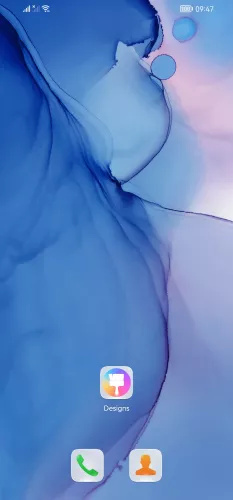



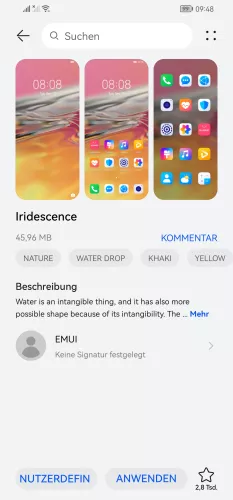
- Öffne die Designs-App
- Tippe auf Konto
- Tippe auf Designs
- Wähle das Standard-Thema
- Tippe auf Anwenden
Löschen
Unabhängig davon, ob man Speicherplatz freigeben möchte oder ob ein Drittanbieter-Thema zu Anzeigefehlern führt, kann man die einzelnen Themen löschen. Dafür muss in der Theme-Auswahl ein Design gehalten und anschließend auf "Löschen" getippt werden.
Hinweis: Gekaufte Designs bleiben mit dem Huawei-Konto verknüpft und können jederzeit neu installiert werden, ohne dass dafür erneut gezahlt werden muss.
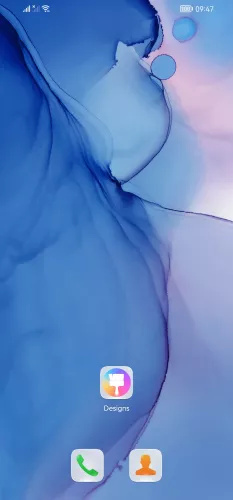


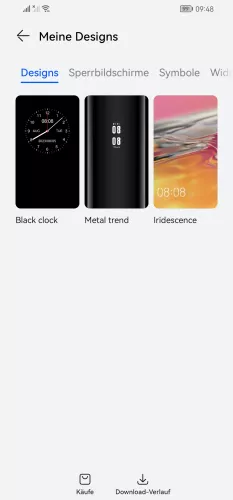

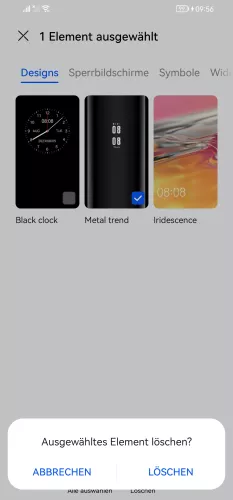
- Öffne die Designs-App
- Tippe auf Konto
- Tippe auf Designs
- Tippe unbd halte ein Design
- Tippe auf Löschen
- Bestätige mit Löschen
Diese Anleitung gehört zu unserem Huawei Guide, welches dir Schritt für Schritt das Betriebssystem EMUI erklärt.
Häufig gestellte Fragen (FAQ)
Wie kann man das Thema ändern?
Um das Thema ändern zu können, muss man zunächst du Startbildschirmeinstellungen auf dem Huawei-Handy ändern und den Bereich "Designs" auswählen. Dort befinden sich zahlreiche vorinstallierte Themes, allerdings kann man über die Schaltfläche "Mehr Designs" im unteren Bereich weitere kostenlose oder kostenplichtige Themen herunterladen.
Wo kann man Themen herunterladen?
Um weitere Themes von Drittanbietern auf das Huawei-Handy herunterzuladen, muss der Nutzer die Theme-Auswahl aufrufen und auf die Schaltfläche "Mehr Designs" tippen, woraufhin man aus zahlreichen kostenlosen und kostenpflichtigen Themes downloaden kann.
Wie kann man Themen deinstallieren?
Um auf deinem Huawei-Handy ein Thema löschen zu können, muss das zu löschende Thema durch Halten markiert werden und auf die Schaltfläche "Löschen" getippt werden. Hierbei muss beachtet werden, dass man vorinstallierte Themen nicht löschen kann.
Wie kann man das Thema zurücksetzen?
Um das Standard-Thema wiederherstellen zu können, muss man die Themenauswahl aufrufen und ein vorinstalliertes beziehungsweise voreingestelltes Thema (Jade, Aquamarine, Ripple, Rainbow, etc.) auswählen und es anwenden.








